Wbengine.exe: cos’è e come correggere i suoi errori
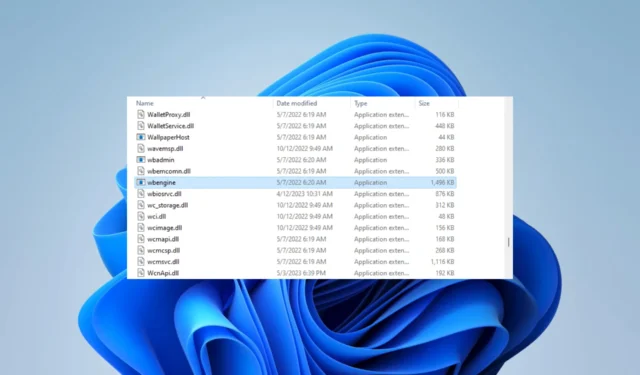
Gli errori di sistema non sono rari tra gli utenti di computer. In effetti, a volte provengono da processi vitali come wbengine.exe.
In questa guida, esploriamo questo file di sistema di Windows, ti diciamo tutto ciò che devi sapere su di esso e ti mostriamo le correzioni più pratiche per gli errori che circondano il file.
Cos’è il file EXE wbengine?
Se ti imbatti nel file wbengine.exe sul tuo sistema Windows, non c’è motivo di preoccuparsi, poiché si tratta di un vero e proprio file di sistema collegato al motore di backup di Windows. Questo file è responsabile delle seguenti funzioni:
- Backup di sistema : il processo è responsabile della generazione di backup dell’immagine del sistema. Questi backup comprendono configurazioni di sistema, sistema operativo completo, programmi installati e dati utente.
- Backup incrementali : quando si eseguono backup incrementali, il motore di backup di Windows utilizza Wbengine.exe per eseguire esclusivamente il backup delle modifiche apportate dal backup precedente.
- Backup pianificati : con Wbengine.exe, gli utenti possono pianificare backup automatici a orari o intervalli specifici.
- Gestione del catalogo di backup : il motore di backup gestisce i metadati di backup, inclusi posizione, timestamp e tipo.
- Ripristino del backup : in caso di errori di sistema o perdita di dati, Wbengine.exe è lo strumento responsabile per il recupero dei dati dai backup e il ripristino del sistema a uno stato precedente.
In caso di errori relativi al processo, è possibile adottare le soluzioni seguenti.
Come posso correggere gli errori wbengine.exe?
1. Eseguire una scansione SFC
- Premere Windows+ Rper aprire la finestra di dialogo Esegui .
- Digita CMD quindi premi Ctrl + Shift + Enter.
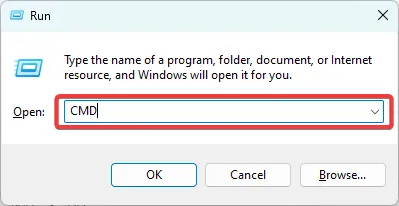
- Inserisci lo script qui sotto e premi Enter.
sfc /scannow
- Segui le istruzioni se ne ricevi, quindi riavvia il computer alla fine e verifica se l’errore wbengine.exe è stato risolto.
Questa soluzione è particolarmente utile se si riscontrano errori di immagine o wbengine.exe non riusciti a inizializzare correttamente.
Se desideri una versione automatica, puoi provare un software affidabile come Fortect per rilevare tutti i file corrotti o malfunzionanti e individuare nuovi elementi come sostituti dal suo vasto repository.
2. Ripristinare il computer
- Premi Windows + R, digita rstrui e premi Enter.
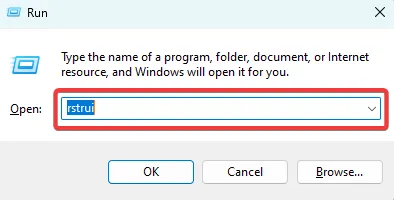
- Fare clic sul pulsante Avanti .
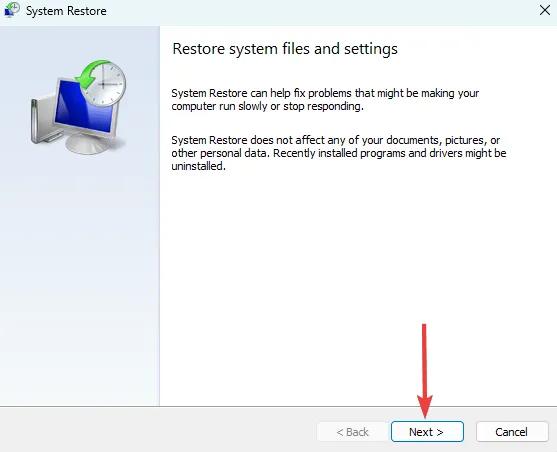
- Seleziona un punto di ripristino e premi il pulsante Avanti .
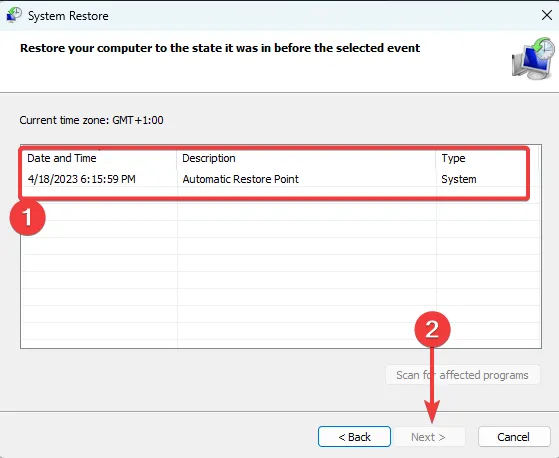
- Fare clic su Fine e attendere il completamento del processo, quindi verificare se corregge l’errore wbengine.exe.
3. Aggiorna il sistema operativo
- Premere Windows+ Iper aprire l’ app Impostazioni .
- Nel riquadro di sinistra, fai clic su Windows update , quindi a destra, fai clic sul pulsante Controlla aggiornamenti.
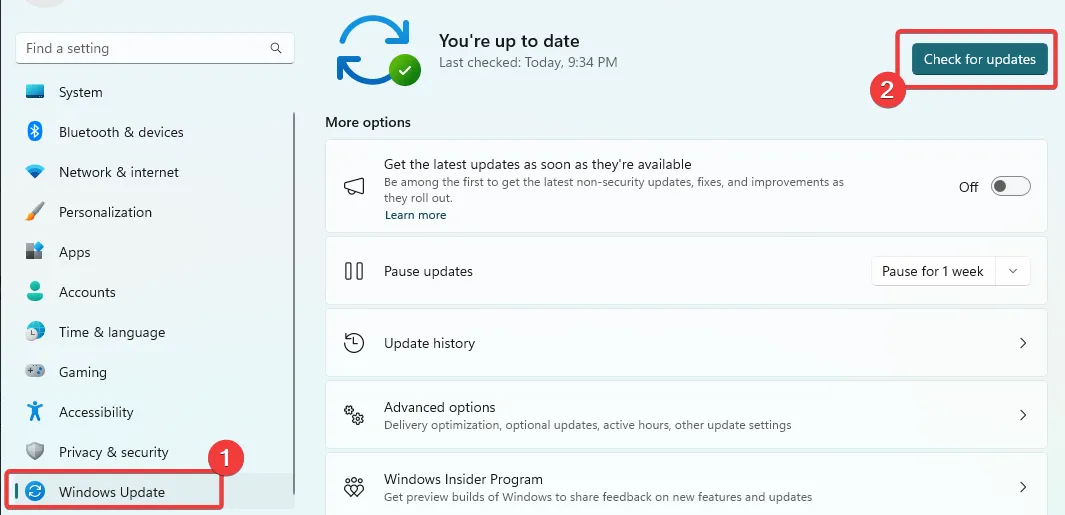
- Se trovi aggiornamenti, fai clic su Scarica e installa .
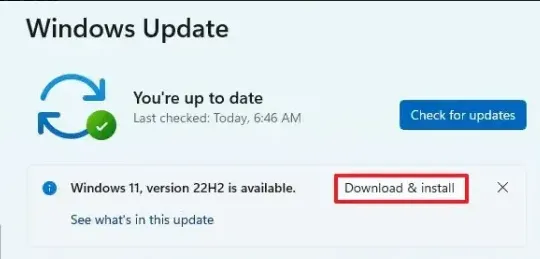
- Infine, riavvia il computer affinché tutti gli aggiornamenti abbiano effetto.
Un aggiornamento funziona se si riscontra che wbengine.exe non può essere installato o errore durante l’avvio del programma: wbengine.exe.



Lascia un commento